ps加强总结
快捷键
1.ctrl+alt+z返回
2.ctrl+z撤销
3.ctrl+s保存
4.ctrl+shift+s另存为
5.shift是有序的选择 ctrl键是无序的选择
6.ctrl+g打组 ctrl+shift+g拆组
7.ctrl+d结束选区
8.图层是透明的玻璃 图层有叠压关系
9.如何快速选择图层 第一我们可以按下v移动工具 属性栏里面自动选择打对勾 选择组或者图层 第二我们可以把这个自动选择关掉 按下v移动工具 把光标放在这个形状上面 单击鼠标左键 右击 第一个就是你要找的图层 第三按住ctrl键 单击鼠标左键可以迅速选择到当前图形的图层
10.z放大工具 按住alt键中间变成减号 单击鼠标左键可以缩小 还可以直接按住alt键 滑动滑轮放大缩小 ctrl加—缩小 ctrl加+放大
11.把图片放大以后 按住空格键 当光标转化为小抓手的时候 单击鼠标左键 来回移动观察细节
12.delete删除图层
13.g油漆桶工具
14.ctrl+d结束选区
15.ctrl+x剪切
16.ctrl+w关闭图像 ctrl+alt+w关闭所有图像
17.D 前黑后白 X切换前景色和背景色
18.delete可以返回多边形套索工具
19.jpg是图片格式 png背景透明图片
20.ctrl+t编辑图像 enter结束编辑 按住alt+shift可以进行正比例缩放 按住shift键是对点缩放
21.如何进行栅格化图层 第一可以在图层上面右击 栅格化图层 第二也可以按下b画笔工具 单击鼠标左键 点击确定
22.ctrl+shift+i反选
23.ctrl+]图层逐个向上移动 ctrl+【图层逐个向下移动 ctrl+shift+】图层直接到达最顶层 ctrl+shift+【图层到达最底层
24.alt+delete快速填充前景色 ctrl+delete快速填充背景色
25.shift+u/m/w等等可以快速选择用同一个快捷键的工具
26.再次进行编辑 首先ctrl+j复制图层 ctrl+t编辑 按住shift键 单击鼠标左键 往右边移动 enter结束编辑 ctrl+alt+shift+t再次进行编辑
27.i吸管工具
28.w魔棒工具 按住shift键 进行加选 按住alt键 进行减选
29.如何进行羽化 首先按下m椭圆选框工具 单击鼠标左键 形成选区 ctrl+shift+i反选 shift+f6羽化 ctrl+x剪切
30.T文字输入工具 把光标放在图层上面 单击鼠标左键 可以结束文字编辑 ctrl+enter可以结束文字编辑
31.字体如何改变大小 ctrl+t可以让字体放大缩小 直接把光标放在属性栏俩个t上面左右拖动可以改变字体大小 还可以直接更改属性栏里面的数字
32. 如何进行路径描边 按下u椭圆工具 属性栏里面选择路径 按住alt+shift键画出一个正圆来 按下b画笔工具 黑色 右击调整画笔大小 按下u 右击 描边路径 确定 enter结束路径
33.构图的规律 正面前面的面积要大点 背面的面积要小点 宁上勿下
34.ctrl+w关闭图像 ctrl+alt+w关闭所有图像
35.平行透视 只有一个消失点 只要有一条线是平行于地平线
36.成角透视 有俩个消失点 没有一条线是平行于地平线
37. 仰视图是近高远低 俯视图是近低远高
二、立体台球制作步骤
1.把图片拖进来 双加进行解锁 新建图层 填充颜色 RGB(51 153 0) 菜单栏 滤镜 纹理 纹理化 凸现改为6 确定
2.把底下网格层拖动到最上面来 图层混合模式为明度
3.新建图层 按下g渐变工具 属性栏渐变条点开 0点色标上面是黑色 100点是黑色 不透明度色标0点是60% 100点上面是0 确定 线性渐变 按住shift键 从上往下拖动
4.新建图层 按下m 椭圆选框工具 按住alt+shift键 画出正圆 填充颜色RGB(181 0 161) 结束选区 在这层下面新建图层 m 椭圆选框工具 填充黑色 结束选区 高斯模糊 作为投影 找到紫色图层 双击图层 增加图层样式 外发光 紫色 确定
5.新建图层 按下m 椭圆工具 画出正圆 填充白色 结束选区 高斯模糊 亮部 ctrl+j复制图层 ctrl+t缩小 作为高光
6.新建图层 按下m画出正圆 填充白色 结束选区 不透明度为30% 按下t输入文字3 调整方向 颜色
7.黑色台球 黄色台球同上 黑色台球外发光 里面的混合模式为正常 就可以发出灰色的光
8.按住alt键 把字体选中 左右键调整字体的间距
9.字体如何进行倾斜 ctrl+t编辑 按住ctrl键 把光标放在中点上面 单击鼠标左键就可以进行倾斜

三、油画制作步骤
1.把图片拖进来 双击进行解锁 窗口 历史记录 点击右上角 新建快照 确定
2.新进图层 填充黑色 名字为黑色填充 图层不透明度为80%
3.新建图层 名字为涂抹效果 按下Y 历史记录艺术画笔工具 属性栏里面 追加干介质画笔 6号 蜡笔 大小为130-150px 属性栏为不透明为85% 绷紧长 容差为18 把所有的地方涂满
4.ctrl+u调整色相饱和度 饱和度为20 ctrl+j复制图层 ctrl+shift+u去色 图层混合模式为叠加 滤镜 风格化 浮雕效果 角度为-45度 高度为18 数量为500
5.新建图层 按下t输入白色文字
四、卡通徽章制作步骤
1.ctrl+n新建图像 21cm.21cm 分辨率是300px 确定
2.新建图层 按下u 椭圆工具 按住shift键 单击鼠标左键 做出一个正圆 双击图层 增加图层样式 渐变叠加 0点上面 RGB(255 186 0 ) 100点上面RGB(255 225 0) 增加斜面浮雕 大小 深度 关闭全局观 调整阴影模式 里面不透明度 暗部变的透亮点 增加投影 也是要调整上面的不透明度
3.新建图层 按下u椭圆工具 路径 按住alt+shift键 画出正圆路径 按下b白色 柔边圆 调整画笔打下 按下alt+enter快速进行路径描边 按下u enter结束路径 增加蒙版 前景色为黑色 按下b画笔 属性栏里面的不透明度为70% 从上往下画三次 给它做出渐变来
4.把那张图片拖进来 摆放好位置
5.新建图层 按下u 椭圆工具 画出正圆 路径 按下t 把光标放在路径上面 出现曲线 单击鼠标左键 可以在路径上面写字
6.如何进行定义背景图案 这步骤可以首先操作 把上面所有的图层打组 眼睛关掉 新建图层 按下m 椭圆选框工具 填充颜色 RGB(82 200 255) 结束选区 按下m 找到矩形选框工具 ctrl+r标尺打开 按下v拉出参考线 找到这个圆形的中心点 按下m矩形选框工具 按住alt+shift键 从中心出发 把这个圆形给框起来 把所有的其他图层眼睛关掉 菜单栏 编辑 定义图案 确定 找到这层 把图层删除 新建图层 找到图层 右下角 创建新的填充或者调整图层 图案 图案为8.5个 确定 图层的不透明度为25%
7.最上面新建图层 按下b 画笔 右键 柔边圆画笔 属性栏里面的不透明度为70% 按住shift键 从左边往右拖动 画出白色渐变来 新建图层 按下t输入文字
8.左下角蓝色徽章和上面的做法一致
五、工具
钢笔工具的用法
1.p钢笔工具 单击鼠标左键 左右手松开 在单击鼠标左键 不要松开左键 来回移动可以画出一条曲线 按住alt键 把光标放在描点上面 出现小于号 单击鼠标左键 可以去掉一个杠杆 按住ctrl键 可以移动描点 和路径
2.左中括号可以使画笔变小 右中括号可以使画笔变大
3.按下u自定义形状工具 属性栏里面选择路径 按下b 画笔 跳帧画笔大小 alt+enter 快速进行路径描边 按下u enter结束路径
1.如何结束钢笔工具 ctrl+alt键 单击鼠标左键 可以结束钢笔工具 如何进行激活继续这条路径 把光标放在描点上面会出现连接符号 单击鼠标左键可以进行连接
2.我们把钢笔放在路劲上面 会出现加号 单击鼠标左键 增加描点 再次把光标放上去 出现减号 减去描点
3.把光标放在描点上面 按住alt键 变成转化点工具 俩边会变成直线
4.ctrl+alt+g剪切蒙版 执行与取消 手动挡 按住alt键 把光标放在这俩个图层中间 出现剪切蒙版光标 单击鼠标左键 执行与取消
汽车广告
1.新建图像 ctrl+n 新建一层 填充颜色 0 84
0.0.0. 9 96 111
2.按下shift 线性渐变 从上往下拖动 画好背景
3.新建一层 按下p钢笔工具 画出形状 填充白色 结束选区 增加蒙版 前景色为黑色 按下g渐变黑到白 线性渐变 从下面往上面拖动 图层混合模式为叠加 不透明度为30% ctrl+j复制俩层 复制的第二层 ctrl+t拉动右边 把第三层也拉动
4.新建一层 按下u直线工具 粗细为8px 颜色为41 97 104 画出透视线条
5. 新建一层 把图片1拖进来 调整大小 放好位置
6.新建一层 把图片2拖进来 调整大小 放好位置 ctrl+j复制图层 在原层上面 滤镜 模糊 动感模糊 增加蒙版 按下m 矩形选框工具 填充黑色 按下ctrl键 单击上面一层的缩略图 形成选区 点击图层下面的创建新的填充 色相饱和度 -19 -33 -13
7.新建一层 拖进图片3 放好位置
8.新建一层 把图片4丢进来 增加蒙版 前景色为黑色 渐变为黑到白
9.新建一层 按下t输入文字 ctrl+t 按下ctrl键倾斜 XD-R2
10.新建一层 按下m矩形工具 形状 正方形 ctrl+j复制图层 ctrl+t 移动图层 enter ctrl+alt+shift+t再次进行移动复制 最后合并图层 把所有图层拖进来 建立剪切蒙版
12.新建一层 按下t输入文字 多角度灯 左下角的字体也可以完成
13.新建一层 左上角 按下u 形状 选择播放按钮 颜色为红色 按下t输入文字
14.新建一层 按下b 画笔笔尖形状 选择柔边缘画笔 大小为65 间距 499% 选择形状动态 大小抖动为89% 散布 俩轴 900% 数量为2

网页颜色使用
1.互补色 红-绿 蓝-橙 黄-紫
2.所有的用色不能一半一半的 我们可以缩小一方面积 降低纯度 提高明度 尽量少用纯色
3.如果亮部颜色整体偏冷 暗部颜色整体偏暖 如果亮部颜色整体偏暖 暗部颜色整体偏冷
4.做图片网页要有黑白灰 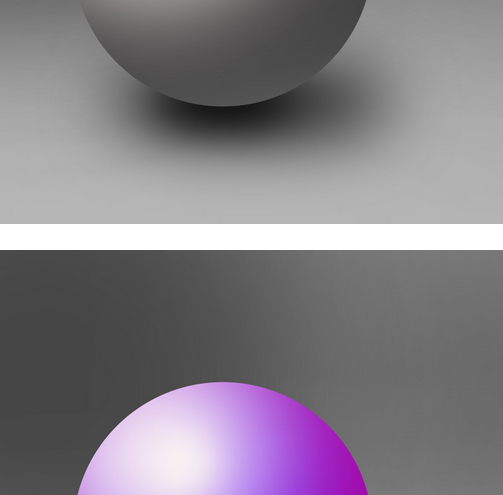
如何切图
1.C切片工具 把所有的网页切好 按住ctrl+shift+alt+s存储为网络所用格式 按住shift键 把需要的切片都选择起来 右上角选择jpeg 中 要看左下角的大小 点击右下角存储 会告诉你路径往哪里放 底下有个框 你要选择存储选中的切片 存储 桌面 images 确定
做网页规范
1.做网页大的颜色不要超过三种 背景色不要用纯色
2.万能背景颜色黑白灰
3.相同的俩个颜色如何分开 加投影 或者是加描边
5.背景颜色 RGB(57 24 35 ) RGB(99 44 62) 羽化值为50px 描边白色 1px 图片大小为20cm 16cm 分辨率为300px
ps加强总结的更多相关文章
- Linux命令:ps,netstat,top
ps ps用于查看当前运行的进程.如果想查看动态的进程信息,可以使用top命令.查看详细命令帮助使用man ps. ps最常用的选项组合就是ps aux: # ps aux USER PID %CPU ...
- 一个前端所需具备的PS能力
前端网页设计+静态实现案例 放一个2天半内给某公司完成的(设计 + 静态实现)的案例吧,静态阴影用CSS3实现的http://www.cnblogs.com/MuYunyun/p/5693615.ht ...
- Linux下ps命令详解 Linux下ps命令的详细使用方法
http://www.jb51.net/LINUXjishu/56578.html Linux下的ps命令比较常用 Linux下ps命令详解Linux上进程有5种状态:1. 运行(正在运行或在运行队列 ...
- 前端少侠的ps故事
前端少侠的ps故事 正所谓,码在江湖,身不由己.自21世纪前后端分离,代码分工细化以来,前端与设计的合作也变得越来越重要.有人说,如果前端懂设计的话,工作会更快一点.倘若说我入前端半年能算半个前端少侠 ...
- ps命令
Linux中的ps命令是Process Status的缩写.ps命令用来列出系统中当前运行的那些进程.ps命令列出的是当前那些进程的快照,就是执行ps命令的那个时刻的那些进程,如果想要动态的显示进程信 ...
- 整理文件,翻出了以前作的ps稿 (^o^)c旦``
稍稍会那么一点PS,小意思
- AI与PS
PS 提取边界的方法 http://jingyan.baidu.com/article/4665065864c41ff549e5f80d.html 镜面对称 http://jingyan.baidu. ...
- linux ps命令,查看进程cpu和内存占用率排序(转)
使用以下命令查看: ps -aux | sort -k4,4n ps auxw --sort=rss ps auxw --sort=%cpu linux 下的ps命令 %CPU 进程的cpu占用率 % ...
- LINUX 常用命令 ps 详解
ps常用命令 ps -u ceshi 查看特定用户(ceshi)进程的情况 ps aux | grep nginx 查找nginx的进程 pa -ef | grep nginx 查找nginx的进程 ...
- 用PS如何把图片调出时尚杂志色
摘自:http://www.3lian.com/edu/2013/07-22/83061.html 01:打开图片,执行调整图层-色彩平衡;调整图层的标记-红色方框内图标. 02:色彩平衡-设置-点选 ...
随机推荐
- 纯C语言跑分(详细注释)
#include <stdio.h> #include <time.h>//clock()所属头文件 ;//快排的数据规模 ,N=;//整点.浮点运算的规模 ;//计算圆周率的 ...
- 利用Vagrant完成开发环境配置
作者:astaxie链接:https://github.com/astaxie/go-best-practice/blob/master/ebook/zh/01.0.md著作权归作者所有.商业转载请联 ...
- SQL Server 2014 虚拟机的自动备份 (Resource Manager)
自动备份将在运行 SQL Server 2014 Standard 或 Enterprise 的 Azure VM 上自动为所有现有数据库和新数据库配置托管备份到 Azure. 这样,便可以配置使用持 ...
- resin下发布项目报错java.lang.NoSuchMethodError: javax.persistence.Table.indexes()[Ljavax/persistence/Index
我的resin版本为4.0.56; 项目在tomcat下启动正常,打包在resin下发布时报错:java.lang.NoSuchMethodError: javax.persistence.Table ...
- linux 下通过过 hbase 的Java api 操作hbase
hbase版本:0.98.5 hadoop版本:1.2.1 使用自带的zk 本文的内容是在集群中创建java项目调用api来操作hbase,主要涉及对hbase的创建表格,删除表格,插入数据,删除数据 ...
- ppt基本操作
一.概述及作用 ppt是一种表达用户思想的有力工具,无论是介绍一个计划,介绍一个新的产品,或是员工报告,员工培训,只要事先做一个演示文稿,那么阐述的过程就会变得见面,简明和清晰. 二.界面构成 演示文 ...
- Mybatis学习---基础知识考核
MyBatis 2.什么是MyBatis的接口绑定,有什么好处 接口映射就是在IBatis中任意定义接口,然后把接口里面的方法和SQL语句绑定, 我们直接调用接口方法就可以,这样比起原来了Sql ...
- 沉淀再出发:redis的安装和使用
沉淀再出发:redis的安装和使用 一.前言 下面让我们看看Redis这个键值对内存数据库的使用方法和相关注意事项. 二.Redis的安装和使用 2.1.Redis的定义 REmote DIction ...
- SCRUM与XP的区别和联系
相同点:SCRUM和XP都是敏捷开发的方法论,都体现了快速反馈,强调交流,强调人的主观能动性等基本原则,而且多数“最佳实践活动”都互相适用. 不同点:Scrum非常突出Self-Orgnization ...
- Android开发–Intent-filter属性详解
Android开发–Intent-filter属性详解 2011年05月09日 ⁄ Andriod ⁄ 暂无评论 ⁄ 被围观 1,396 views+ 如果一个 Intent 请求在一片数据上执行一个 ...
